 أنت غير مسجل في ملتقى أهل العلم . للتسجيل الرجاء إضغط هنـا
أنت غير مسجل في ملتقى أهل العلم . للتسجيل الرجاء إضغط هنـا  الإهداءات الإهداءات | |
| ملتقى برامج وملحقات الفوتوشوب متخصص في جميع ملحقات واصدارات برامج فوتوشوب وابداعات الاعضاء ودروس الفوتشوب . |
 « آخـــر الــمــواضــيــع » « آخـــر الــمــواضــيــع » |
 |
| كاتب الموضوع | الامير على احمد | مشاركات | 2 | المشاهدات | 17163 |  | |  | |  | انشر الموضوع |
| | أدوات الموضوع | إبحث في الموضوع |
| | المشاركة رقم: 1 | |||||||||||||||||||||||||||||||||||||||||||
| المنتدى : ملتقى برامج وملحقات الفوتوشوب مثلا فلتر تشويش معناه بالإنجليزيNoise وهكذا علما بأن الترجمة غير دقيقه Last Filter : يطبق هذا الأمر الفلتر الأخير المستخدم Fade: يخفض أو يلاشى هذا الأمر التأثير أو التعديل اللوني ويجب تطبيقه فوراً بعد تطبيق الفلتر ويسمح مربع حوار التلاشي بتعديل النمط والتظليل للمزج والتأثير الناتج مشابه لتطبيق تأثير الفلتر على طبقة التعديل. مجموعة Artistic 1. الفلتر Colored Pencil يضيف ضربات مائلة"بقلم الرصاص" ويملأ أجزاء الصورة بالأبيض والرمادي أو يسود "الورقة" في مسعى لجعلها تبدو مرسومة يدويا بأقلام الرصاص الملونة ويحتوي صندوق الحوار الفلتر 3 خيارات: § Pencil Width: يضبط كمية الصورة التي تبقى والتي تحول ضربات بقلم الرصاص وتسمح التعيينات المنخفضة بمزيد من التفصيل وتغطية الورقة بشكل اكبر بينما تزيد التعيينات العالية عرض الضربات وتسمح لمزيد من الصفحة أن يبدو من خلال الضربات. § Stroke Pressure: يحدد شدة ألوان الصورة الباقية § Paper Brihtness: تسمح بجعل الورقة الخلفية سوداء (صفر- لون الخلفية) أو بيضاء (خمسين – اللون الأمامي) أو رمادية (الوسط ) 2. الفلتر Cutout يحول الصورة إلى تظليلات ورقية ملونة باستخدام اللونين الأمامي والخلفي وينقص عدد الألوان الأخرى في الصورة لإنتاج صورة مبسطة قليلة التدرجات ويمكنك التحكم بمقدار التبسيط عن طريق الخيارات 3 التالية: § No.Of Levels : يحدد عدد الألوان المستخدمة في الصورة الناتجة § Edge Simplicity: يتحكم بمدى التنعيم حواف الصورة لجعل هذه الحواف بأشكال هندسية بسيطة. § Edge Fidelity: يسمح لك بتحديد مدى قرب الأشكال الجديدة من الصورة الأصلية. 3. الفلتر Dry Brush يعطي اثر التلوين بصبغ قليل جدا على الفرشاة فينتج ضربات ذات حواف ناعمة وبسيطة يمكنها المحافظة على القليل أو الكثير من تفاصيل الصورة بحسب تعيين الخيارات: § Brush Size: يضبط عرض ضربة الفرشاة. § Brush Detail: يتحكم بكمية التفاصيل في الصورة. § Texture : يضبط إضافة الضجيج 4. الفلتر Film Grain يضئ الصورة ويزيد تباينها عند إضافة الضجيج والخيارات هي: § Grain: يحدد كمية الضجيج المضافة. § Highlight Area : يضبط حجم المناطق المضاءة أو المعتمة في الصورة § Intensity: يضبط كمية الإضاءة التي تظهر في مناطق اللمعان 5. الفلتر Fresco هو فلتر تلوين أخر يسعى لإضافة حواف غامقة ويزيد التباين والإشباع والخيارات هي: § Brush Size: تتحكم بعرض ضربة الفرشاة. § Brush Detail: يتحكم بكمية التفاصيل في الصورة. § Texture: تضبط إضافة الضجيج 6. الفلتر Neon Glow ينقص إشباع الصورة ويعيد تلونيها باللونين الأمامي والخلفي ومن ثم يضيف مؤثر توهج باستعمال لون ثالث يحدد في صندوق الحوار الفلتر وقد يكون المؤثر غريبا أو مشعا بحسب اختيار الألوان الثلاثة وتتضمن الخيارات التالية: § Glow Size : يحدد مدى تغطية منطقة الصورة بلون التوهج وتجعل التعيينات المنخفضة التوهج أضخم § Glow Brightness: يتحكم بالضوء المحيط أكثر من سطوع التوهج. 7. الفلتر Paint Daubs يعمل مثل مجموعة من المرشحات الأخرى وينتج عنه أي شيء ماعدا مؤثر التجصيص وعمله مشابه لتغبيش الصورة واستعمال الفلتر Find Edges وإنقاص الألوان فيها ويتضمن: § Brush Size: يحدد حجم مناطق إنقاص الألوان. § Sharpness: يطبق قليلا أو كثيرا من الوضوح. 8. الفلتر Palette Knife يحاول إنشاء مؤثر تلوين باستخدام شفرة مزج الألوان أكثر من استخدام الفرشاة غير انه لا يضيف النسيج الذي تضيفه الشفرة § Softness: يحدد تعيين عما إذا كانت الضربات تمتزج مع بعضها أو يكون لها حواف قاسية. 9. الفلتر Plastic Wrap يضيف طبقة تغليف بلاسيتيكة إلى الصورة ويضيف لمعان ويحسن الخطوط في الصورة وخياراته هي: § Highlight Strength: يتحكم بالسطوع المنعكس عن الغلاف البلاستيكي. § Detail: يحدد مدى التصاق الغلاف البلاستكي بالأشكال في الصورة. § Smoothness: يحدد مدى تطبيق نسيج التغليف البلاسيتكي. 10. الفلتر Poster Edges ينقص عدد الألوان في الصورة ويعلم عدد الخطوط المحيطة بالأشكال بالأسود لإنتاج مؤثر الكليشة الخشبية. والخيارات هي: § Edges Thicknees : يحدد عرض الحافة بالبكسلات § Edges Intensity : يحدد مدى تعليم الخط المحيط بالشكل § Posterization : يتحكم عدد الألوان في الصورة الناتجة 11. الفلتر Rough Psstels يطبق الضربات بالبستيل على الصورة بالاعتماد على نسيج مضمن أو ملف ثان ويتحكم الخياران: Stroke Lengthطول الضربة Stroke Detail : تفاصيل الضربة بما يوحي به اسميهما وتحتوي منطقة منفصلة من صندوق الحوار على تحكمات Textureويمكنك اختيار الخيارات من القائمة المنسدلة أو اختيار Texture Load لتحميل أي ملف بتنسيق فوتوشوب بشرط ألا يكون من النمط Bitmap ومن ثم اختر تعيينا لــScaling من 50% إلى 200% لتحديد حجم النسيج بالنسبة للصورة واختر قيمة لــRelief من 0 إلى 50 للتحكم بمدى تعتيم المناطق المعتمة في ملف النسيج ويمكنك تحديد اتجاه الإضاءة (الخيار Light Directiom) بخطوة 45 ويمكنك عكس النسيج (الخيار Invert) قبل تطبيقه. 12. الفلتر Smudge Stick يبدو مشابها للبستيل اللملطخ والخيارات هي: § Stroke Length : يحدد طول الضربات التطليخ § Highlight Area :يتحكم بمدى توسع المناطق الاسطع في الصورة بزيادة السطوع § Intensity: يحدد مقدار الزيادة في تباين الصورة 13. الفلتر Sponge يعطي اثر التلوين الاسفنجة ويمكنك ضبط حجم ونعومة الاسفنجة.....الخ والخيارات هي: § Brush Size: يحدد حجم الاسفنجة § Definition: يجعل أغمق أو اقرب إلى الصورة الأصلية § Smoothness: يسمج بالتحكم بمدى ضبابية أو تغبيش حواف ضربات الاسفنجة 14. الفلتر Under Painting ينتج مؤثر التلوين الزيتي الواقعي مع تحكمات مماثلة لتحكمات الفلترRough Psstels والخيارات هي: § Brush Size : يحدد عدد ضربات الفرشاة § : Texture Coverage يحدد مقدار الكثافة المسموح بالرؤية خلالها تحكماتفي الفلترRough Psstels 15. الفلتر Watercolor ينتج نسيجا مماثلا للتلوين المائي ولكنه يميل إلى التعتيم الصورة بأكثر مما يفعله فنانو الألوان المائية والخيارات هي: § Brush Detail : يتحكم بكمية التفاصيل التي يتم الحفاظ عليها في الصورة الناتجة § Shadow Intensity : يحدد بدقة مدى تعتيم الصورة § Texture: يسمح لك باختيار صورة مسطحة أو صورة تحوي ضربات مرئية بشكل اكبر. مجموعةBlur لا تحتاج إلى كثير من التخيل لتصور ما تقوم به فلاتر Blur ولكن كل واحد منها يقوم بالتغبيش بشكل مختلف قليلا وتعطي مؤثرا جمالياَ يجعل الانتقالات بين مناطق الألوان المختلفة مصقولة اخذ متوسط الألوان البسكلات في نقاط الانتقال وتتضمن هذه الفئة الفلاتر التالية: Blur - Blur More - Gaussian Blur - Motion Blur - Radial Blur - Smart Blur 1. الفلتر Blur ينعم هذا الفلتر الصور بكمية محددة سلفا لأنه لا يظهر صندوق حوار وبما أنه يستعمل نفس المعالجة الأساسية للفلتر Gaussian Blur الذي يسمح لهم بتحديد مقدار التغبيش حسب الحالة ويكون المؤثر صعب التمييز وخصوصا على الصور عالية الدقة 2. الفلتر Blur More يكافئ هذا الفلتر تطبيقات عديدة للفلتر Blur وقد لا تستخدم هذا الفلتر غالبا لأن الفلتر Gaussian Blur يعطي نفس النتائج بدقة عالية 3. الفلتر Gaussian Blur يحتوي هذا الفلتر المنزلقة Radius التي تأخذ قيمتها من 0.1 إلى 250 بكسل وهي تسمح لك بتحديد دقيق لكمية التغبيش التي ترغب بتطبيقها على الصورة ويمكنك استعمال الحقل الموجود فوق المنزلقة لإدخال قيمة عالية الدقة وتحذف القيم الأعلى من 20 وكلما ارتفعت قيمة Radius كلما ازداد اثر الفلتر 4. الفلتر Motion Blur يقوم هذا الفلتر بتغبيش البكسلات باتجاه وحيد فقط لينشئ مؤثر كائن متحرك ويعمل هذا الفلتر بشكل أفضل عندما يوضع الكائن المركزي في الصورة على خليفة مستوية إلى حد ما وفاتحة الألوان ويمكنك تحديد مسافة مؤثر التغبيش الخيار Distance والزاوية الخيار Angle بإدخال قيم في الحقلين وإذا لم تكن جيدا في الهندسة يمكنك تحديد قيمة الزاوية بسحب الخط حول الدائرة وتتغير قيمة Angle من -90 إلى 90 بينما تتغير قيمة Distance من 1 إلى 999 بكسل 5. الفلتر Radial Blur ينشئ هذا الفلتر مؤثر تغبيش دائري مثل الخيار Radial في أداة التدرج Gradient وتبدو البكسلات المغبشة إما تدور الخيار Spin حول الدائرة أو تبتعد عن مركزها ويتحكم الخيار Amount بشدة التغبيش وهذا يكافئ تعيين نصف القطر Radius للخيار Zoom أو تحديد اتجاه دوران للخيار Spin ويمكنك نقل مركز مؤثر التغبيش بالنقر والسحب في نافذة معاينة صندوق الحوار (ليست نافذة معاينة حقيقية وإنما عبارة عن مؤثر تخطيطي)ولديك ثلاثة خيارات للنوعية الخيار Quality وهي Best- Good- Draft 6. الفلتر Smart Blur يقوم هذا الفلتر بتغبيش مناطق التغييرات اللونية غير الهامة ويترك الحواف على حالها وهو مماثل لمؤثر تغبيش قناة Lightness (الإضاءة) في نمط الألوان Lab وتحدد قيمتاRadius وThreshold مدى تطبيق التغبيش ومستوى عتبة السطوع Brightness عند تطبيق المؤثر، وعندما تحدد قيمة مرتفعة للعتبة Threshold فأن الفلتر لا يرى حوافا تقريبا إما إذا طبقت الفلتر Find Edges(كشف الحواف)وبعد ذلك استخدمت تعيينا منخفضا للخيار Threshold لهذا الفلتر سترى خطوطا قليلة جدا وهذا ما يحدث عند تعيين Threshold على قيمة عالية في هذا الفلتر وتحصل على تغبيش ضمن مناطق لونية ضخمة ويطبق الخيار Edge Only في القائمة المنبثقة Mofe الفلتر بالأبيض على خلفية سوداء بينما يعطي الخيار Overlay Edge الحواف البيضاء في الصورة ويمكن أن يكون هذا الفلتر مفيدا جدا في أنشاء الأقنعة وهو أيضا مفيدا جدا في مشاريع وضع اللمسات الأخيرة على الصور عندما تحتاج لتغبيش المستويات اللونية Tone للجلد بدون التأثير على وضوح الصور الأساسية. مجموعة فلاتر Stylize تنتج فلاتر Stylize التسعة مؤثرات جمالية مبالغ فيها بالتركيز على التباين في الصورة. الفلتر Brush Strokes تعمل هذه الفلاتر على مؤثرات الوسط الطبيعي مثل فلاتر Artistic (في نطاق التلوين هذه المرة)وكانت جزءاً من فلاتر Gallery Effects التي حصلت ادوبي عليها من Aldus وتحذف فلاتر Brush Strokes بشكل عام التفاصيل وتضيف نسيجا إلى الصورة 1. الفلتر Accented Edges يشدد هذا الفلتر الحواف في الصورة § Edge Width : يتحكم بعرض الحواف المستقصية § Edge Brightness : يحدد عما إذا كانت الحواف بيضاء أو سوداء أو بينهما § : Smoothness يتحكم بعدد المناطق التي يتم كشف حوافها ، ويكون العدد صغيرا عند التعيينات العالية. 2. الفلتر Angled Strokes يطبق هذا الفلتر ضربات فرشاة مع إمكانية تغيير الزاوية في المناطق اللونية المختلفة للصورة ويتم التحكم بذلك عن طريق المنزلقة Direction Balance وتجبر التعيينات العالية والمنخفضة الضربات على أن تكون باتجاه واحد غالبا، إما التعيينات المتوسطة فأنها تمزج بينها، وتسمح المنزلقة Stroke Length باختيار إلاطوال ويتم التحكم بتعريف ضربات الفرشاة باستخدام المنزلقةSharpness . 3. الفلتر Crosshatch يطبق هذا الفلتر ضربات الفرشاة متباعدة مائلة بزاوية 90درجة ويمكنك التحكم بالخيار Stroke LengthوSharpness الذي يعرف الضربة و Strength الذي ينتج اثر الخيار Emboss 4. الفلتر Dark Strokes ينتج ضربات تظليل شبكي Crosshatch أيضا ويمكنك ضبط المنزلقة Balance وتجعل التعيينات العالية والمنخفضة الضربات في اتجاه وحيد بينما تمزج التعيينات المتوسطة اتجاهات الضربات، وتحدد المنزلقتان Black Intensity و White Intensity مدى الألوان الغامقة والفاتحة بالترتيب. 5. الفلتر Ink Outlines يعمل بشكل مشابه للفلتر Dark Strokes إلا أنه يمكنك التحكم بـ Strokes Length و لا يمكنك التحكم بزاوية الضرب، ويقوم هذا الفلتر أيضا برسم حدود العناصر في الصورة. 6. الفلتر Spatter يعمل هذا الفلتر بشكل مشابه لضم الفلترين Ripple و Diffuse معاً، ويعطي صورة تبدو وكأنها أنشأت من قطرات تلوين خفيفة ويحتوي صندوق حواره على منزلقتين فقط:- § Spray Radius : يتحكم بمدى البعد المسموح به للقطرات بتجاوز مناطق الألوان المختلفة § Smoothness: يضبط مؤثر التموج Ripple وتحذف التعيينات الأعلى من 15 التموجات معا ، بينما يجعل التعيين الأدنى لهذا الخيار وهو "1" الصورة اقل قابلية للتمييز إلى حد ما. 7. الفلتر Sprayed Strokes يضيف هذا الفلتر ضربات مبخوخة ناعمة ويسمح بالتحكم بزاوية الضربات وطولها وعرضها وتأخذ المنزلقة Strokes Length قيمتها في المجال 0 إلى 20، بينما تتحكم المنزلقة Spray Radius بمدى تباعد القطرات عن محور الضربة وتحتوي القائمة المنبثقة Stroke Direction أربعة خيارات: Vertical-Left Diagonal-Horizontal-Right Diagonal 8. الفلتر Sumi-E يحاكي طريقة تلوين يابانيه تستعمل الكثير من المناطق المعتمة وضربات ناعمة الحواف ويتغير Stroke Width من 3 إلى 15 و Stroke Pressure من 0 إلى 15 ، وتحدد المنزلقة Contrast كمية التباين المضاف إلى المناطق الغامقة والفاتحة في الصورة الأصلية فتزيد التعيينات العالية التباين بينما تحافظ التعيينات المنخفضة على المستويات التباين الموجودة. مجموعة Distort 1. الفلترDiffuse Glow يضيف هذا الفلتر هالة متوهجة من اللون الخلفي إلى المناطق الأفتح من الصورة وتتألف خياراته من: § : Graininessيحدد مقدار الضجيج الذي يطبق على المناطق المعتمة في الصورة § Glow Amount : يتحكم بمقدار التوهج المطبق § Clear Amount : يتحكم بمقدار حذف الصورة لإضافة التوهج 2. الفلترDisplace يعيد هذا الفلتر ترتيب الصورة الموجودة في هيئة أخرى بالاعتماد على قيم السطوع في صورة أخرى ويمكنك استعمال أي ملف له تنسيق فوتوشوب ماعدا الملفات ذات النمط Bitmap كخريطة للتشتيت ولقد ضمت ادوبي ملفات عدة في مجلد Displaecement Mapsيمكنك استخدمها لتجريب التشتيت (المجلدDisplaecement Maps موجود في المجلد Plug-Ins)فالنقش Streaks مثلا ينشئ مؤثرا مشوها للانعكاس على سطح الماء كما لو أن الصورة قد انعكست على سطح النهر. وتحرك الألوان الرمادية المتوسطة المستوى في خريطة التشتيت بكسلات الصورة المستهدفة بالمقدار الأقل بينما تحركها الألوان الغامقة في اتجاه مائل وتحركها الألوان الفاتحة في الاتجاه المعاكس ويحدد الخياران Vertical Scaleو Horizontal Scale المسافة العظمى المسموح بها لتحريك البكسلات فإذا كأنا معينين على 1 فأن اكبر مسافة يمكن تحريك البكسلات إليها هي 128 بكسل وعند زيادة الرقم تتم زيادة المسافة العظمى ومن ثم يمكنك تحديد كيفية ضبط خريطة التشتيت الجزءDisplaecement Maps) ) لتلائم حجم الصورة المستهدفة باستخدام Stretch To Fit الذي يقوم بقياس Scale الصورة أو باستخدام Tile الذي يكرر الصورة وللتعامل مع البكسلات التي تتم إزاحتها خارج حواف الصورة اختر Wrap Around الذي يحرك البكسلات إلى الجانب الأخر من الصورة أو اختر Repeat Edge Pixels الذي يقوم بتعبئة البقع الخالية على الحواف بألوان البكسلات المجاورة وعندما تنقر على الزر Ok يطلب منك صندوق حوار فتح اختيار صورة لخريطة التشتيت وعندما تنقر Ok ثانية يتم تطبيق المؤثر على الصورة. 3. الفلتر Glass يستعمل هذا الفلتر خرائط التشتيت لجعل الصورة تبدو وكأنك تنظر إليها عبر صحفية زجاجية والتحكمات المتاحة هي التالية: § Texture Map: يضبط النسيج السطحي للزجاج. § Distortion: يؤثر على مقدار تشويه الزجاج للصورة. § Smoothness : يتحكم بصفاء الزجاج § Texture : يسمح باختيار الأنسجة المضمنة أو تحميل ملف ملون أو رمادي له تنسيق الفوتوشوب § Scaling : يسمح لك بقياس النسيج من 50%إلى 200% § Invert: يسمح لك بعكس النسيج الزجاجي قبل تطبيق الصورة 4. الفلترOcean Ripple يضيف هذا الفلتر تموجات إلى الصورة ويحتوي هذا الفلتر البسيط خيارين فقط ويمكنك تعيين Ripple Size كما يمكنك تغيير المنزلقة Ripple Magnitude للتحكم بمقدار تحريك البكسلات باتجاه محور التموج أو بعيدا عنه. 5. الفلترPinch ينشئ هذا الفلتر انتفاخاً نحو الداخل أو الخارج في مركز الصورة وتأثيره مماثل لتأثير الفلتر Spherize إلا أن انتفاخ ليس دائريا بالضرورة لأنه يتم تشكيله بما يتناسب مع إبعاد الصورة ويأخذ الخيار Amount قيمة في المجال-100%إلى 100% وتنشئ القيم السالبة انتفاخاً نحو الخارج بينما تنشئ القيم الموجبة انتفاخاً نحو الداخل وقد لا تجد للوهلة الأولى أية فائدة من هذا الفلتر غير أنه مفيد جدا كأداة إنتاجية وعندما تتقنه يمكنك تصغير أنف عارضة الأزياء قليلا أو تكبير أو تصغير فمها. وعند استعمال هذا الفلتر من الأفضل وضع قطعة التي تريد أن تراها في صورة مستقلة ومن ثم يمكنك بعد ذلك تكبير حجم الكثافة Canvas لتتاح لك السيطرة الكلية على المكان الذي تعمل عليه وبما أن هذا الفلتر يؤثر على مركز التحديد لذلك يجب التأكد من أن المنطقة التي تطبق عليها الفلتر موجودة في مركز المنطقة المفلتره. 6. الفلتر Polar Coordinates يأخذ الإحداثيات XوY لكل بكسل ويحولها إلى إحداثيات قطبية أو يعاملها كإحداثيات قطبية ويحولها إلى إحداثيات متعامدة وهو يشوه الصورة بشكل متطرف ويزودك هذا الفلتر بالطريقة الوحيدة لجعل النص على الدائرة في الفوتوشوب 7. الفلتر Ripple يستعمل كفلتر تشويه يدوي ويحتوي صندوق حواره شبكة وخطا منحنيا يمكنك ضبطه لتحديد انحناء الصورة أو تشويشها وبعد أن يتم تحديد شكل التشويه فأن الخيار الباقي يحدد كيفية التعامل مع المساحات التي تتركها العملية فارغة،وهكذا يمكنك اختيار Warp Around لاستبدال البكسلات التي تنتقل إلى الجانب الأخر من الصورة أو يمكنك تحديد Repeat Edge Pixels للتعبئة باستخدام الألوان المأخوذة من البكسلات الملاصقة وبما أن الفلتر يشوه فقط في اتجاه عامودي لذلك يجب تدوير الصورة 90 درجة لتطبيقه بالاتجاه الأخر ويمكن لهذا الفلتر القيام بعمل ممتاز لمحاكاة طيات الثياب. 8. الفلتر Shear Shear ممتاز للتأثير على العناصر بحيث يمكنك من عمل منحنيات بفاعلية أكبر مع هذا الفلتر لكن عليك إذا أردت تطبيق هذا الفلتر على عنصر ما ، مراعاة أن يكون عنصرك هذا بشكل عمودي ومن ثم القيام بعملية تدوير له .ويكون عموديا ً وليس أفقيا 9. الفلتر Spherize ينتج هذا الفلتر انتفاخاً دائريا في مركز الصورة يشبه الفلتر Pinch وتعطي القيم السالبة للخيار Amount انتفاخاً نحو الداخل بينما تعطي القيم الموجبة انتفاخاً نحو الخارج ويمط الخيار Horizontal Only الصورة بواسطة اسطوانة تخيلية متواضعة على قاعدتها بينما يمط الخيار Vertical Only بواسطة اسطوانة تخيلية متواضعة على جانبها. 10. الفلترTwirl يدور هذا الفلتر الصورة بكمية يحددها المستخدم الخيار( Angle) وتنتج الإعداد الموجبة دوامة باتجاه عقارب الساعة بينما تولد الإعداد السالبة دوامة بعكس عقارب الساعة. 11. الفلتر Wave يسمح هذا الفلتر بتحديد عدد الموجات ونمطها وهو نسخة موسعة من الفلتر Ripple ويعتبر احد أكثر الفلاتر الأصلية تعقيدا ويأخذ الخيار Number Of Generators وتولد التعيينات العالية نقوشا أكثر تعقيدا ويحدد الخياران Wavelength طول الموجة و Amplitude حجم الموجات إما قيم Max الأعلى و Min الأقل ويحدد الخيار Scale لتقيس الأثر النسبي للموجات في المستويين الأفقي Horz والأفقي Vertويسمح القسم Type في صندوق الحوار باختيار موجة منحنيات Sine أو مثلثية Triangle أو مربعة Square ويمكنك اختيار Wrap Around أو Repeat Edge Pixels تعيينات عشوائية وبالرغم من أن هذه التعيينات لا يمكن توقعها فأنها تتبع عموما الوسطاء في التعيينات الأخرى في صندوق الحوار هذا ويمكن الحصول على مؤثرات ممتعة ولا يمكن توقعها بتطبيق الفلتر Wave على قنوات الصورة بشكل فردي وتغيير التعيينات قليلا في كل قناة. 12. الفلتر Zigzag يستنسخ اثر سقوط حصاة في بركة التموجات الصادرة عن نقطة سقوط الحصاة في الماء هي تأثير الفلتر Zigzag وكما ترى فأن Pond Ripples تموجات البركة هو واحد من ثلاثة خيارات لــــ Style وينشئ الخيارات الأخرى وهما Out From Center و Around Center تموجات ذات أشكال مختلفة تصدر من مركز الصورة ويحتوي صندوق الحوار نافذة معاينة تقليدية ونافذة معاينة التخطيط الشبكي التي تظهر شكل التموجات وتسمح المنزلقتان الموجودتان بضبط الخيار Amount والخيار Ridges مجموعة Noise 1. الفلتر Add Noise يضيف هذا الفلتر كمية محددة من الضجيج إلى الصورة (الخيار Amount) ويمكن توزيع الضجيج بترتيب منتظم (Uniform) أو بترتيب (Gaussian) أكثر عشوائية ويضيف الخيار Monochromatic ضجيجاً رماديا بدلا من الضجيج الملون ويعتبر هذا الفلتر بداية طيبة لإنشاء أنسجة مختلفة وكثيرة 2. الفلتر Despeckle يحاول هذا الفلتر البحث عن الضجيج وحذفه ويحذف عموما ******ات والنقوش المتموجة من الصور الممسوحة ضوئيا ولا يوجد صندوق حوار له لأنه بدون خيارات ويقوم بتغبيش الصورة قيلا ويعيد مجالاً كاملا من المستويات اللونية الرمادية إلى الصورة وإذا أنقصت عدد الألوان في صورتك بشكل متوسط يستطيع هذا الفلتر استعادة المجال الكامل للقيم. 3. الفلتر Dust&Scratches يقوم هذا الفلتر بإيجاد البكسلات المختلفة كثيرا عن البكسلات المجاورة لها بفضل الاختلافات الضخمة في قيم السطوع ويقوم بتعئبة هذه المناطق باللون الذي يحيط بها وهو طريقة فعالة إلى حد ما لحذف الغبار والخدوش الممسوحة في الصورة، ويمكنه أيضا حذف الأشياء مثل البريق في موضوع العين وتحدد قيمة Threshold الفرق المطلوب بين المستويات سطوع الغبار والخدوش وبين المستويات سطوع المنطقة المحيطة كي تتأثر بالفلتر، ويجب أن تكون هذه القيمة عالية قدر الامكان للحفاظ على تفاصيل الصورة وتحدد قيمة Radius كبر منطقة التجاور وكلما زاد هذا العدد كلما زاد تغبيش الصورة. 4. الفلتر Median يقوم هذا الفلتر بتنعيم المناطق في الصورة عن طريق اخذ متوسط قيم ألوان البكسلات ضمن مسافة معينة تحددها قيمة الخيار Radius ويعتبر الفلتر تنظيف صور (Line Artأشكال وحيدة اللون مستخدمة للشعارات والأشكال الفوتوغرافية الخاصة) الممسوحة وعندما يستعمل هذا الفلتر على الصورة متسخة من هذا النوع يقوم بتنعيم الخطوط وبحذف العلامات المتناثرة وعندما يستعمل على صورة فوتوغرافية يقوم بإنقاص عدد الألوان الكلي في الصورة ويبسط شكلها ويمكن استعمال هذا الفلتر أيضا لمحاكاة التلوين بالألوان المائية وربما تفضله على الفلتر Watercolor مجموعة Pixelate 1. الفلتر Color Halftone ينتج هذا الفلتر مؤثرا فنيا شعبيا يحتوي بقعا ضخمة ذات ألوان تدرج رمادي(Halftone) ويتم تحويل كل قناة في الصورة إلى بقع ملونة ويحدد سطوع البكسلات المستبدلة حجم هذه البقع وتستطيع تحديد القطر الأكبر الخيار Max. Radius للبقع وزوايا الشاشة (الخيار Screen Angles ) لكل قناة لونية وعندما تكون الصور رمادية تستطيع استخدام قناة 1 فقط بالرغم من أنه يمكنك إدخال أعداد في الحقول الثلاثة الأخرى وبالمثل عندما تكون الصور من النمط Rge فأن القناة 1 هي الأحمر والقناة 2 هي الأخضر والقناة 3 هي الأزرق إما عندما تكون الصور من النمط Cmyk فأن القناة 1 هي الأزرق السماوي والقناة 2 هي الأرجواني والقناة 3 هي الأصفر والقناة 4 هي الأسود 2. الفلتر Crystallize ينشئ هذا الفلتر أشكالا مغلقة خشنة بأخذ متوسط ألوان البكسلات المتجاورة وتنتج التعيينات المنخفضة مؤثرا فنيا منقطا 3. الفلتر Facet يجمع هذا الفلتر الألوان ويجعل الحواف مستقيمة لإنشاء أشكال هندسية -تجميع الألوان- من عناصر الصورة ولا يملك الفلتر صندوق حوار. 4. الفلتر Fragment ينشئ هذا الفلتر أربع نسخ من الصورة مزاحة قليلا عن بعضها البعض لإعطاء مؤثر "رؤية رباعية" موزعة 5. الفلتر Mezzotint ينتج هذا الفلتر نقوش شاشة نحاسية خاصة تستعمل لإنشاء ألوان تدرج الرمادي ويمكنك اختيار احد أربعة حجوم للبقع (Dot) وثلاثة حجوم للخطوط (Line) وثلاثة حجوم للضربات (Stroke) غير نظامية والقائمة المنبثقة Type هي الخيار الوحيد. ويتضمن صندوق الحوار نافذة معاينة ضخمة جدا لأنه من الصعب روية المؤثر الحقيقي في منطقة صغيرة من الصورة ويعمل هذا المؤثر بشكل أفضل على الصور الضخمة ذات الدقات العالية والفلتر قبيح عند تطبيقه على الصور بدقة (72Ppi نقطة في البوصة) ويبدو جيدا في الصور الرمادية والمطبوعة ويمكن التحكم بهذا الفلتر بسهولة باستخدام أمر Fade الموجود في قائمة Edit 6. الفلتر Mosaic ينتج هذا الفلتر المؤثر التقليدي الأكثر تنقيطا عن طريق توليد كتل مربعة من اللون في أي مكان لمسافة تتراوح من 2 إلى 200 بكسل في احد الجوانب وحتى يصبح الفلتر أكثر جمالاً يمكنك ضمه مع احد الفلاتر Distort لجعل أشكال الكتل عشوائية نوعا ما. 7. الفلتر Pointillize يحول هذا الفلتر الصورة إلى صورة طبق الأصل من التلوين النقطي بإنشاء بقع من اللون ويختلف هذا الفلتر عن الفلتر Color Halftone بأن الألوان الناتجة هي نفس ألوان الصورة بدلا من بقع الألوان الأساسية ويتم وضع البقع عشوائيا في الصورة ويتم وضع اللون الخلفي بينها ليعلب الورقة أو لون الكثافة. مجموعة فلاتر Sharpen 1. الفلتر Sharpen يعمل هذا الفلتر على جميع بكسلات الصورة فيزيد تباينها ويقدم الفلتر Unsharp Mask تحكما اكبر ونتائج أفضل للأعمال الإحترافية ولا يوجد صندوق حوار لهذا الفلتر 2. الفلتر Sharpen Edges يعمل هذا الفلتر بشكل مشابه للفلتر Sharpen إلا أنه يؤثر فقط على حواف المناطق الضخمة ولا يملك أية خيارات لذلك لا يوجد صندوق حوار 3. الفلتر Sharpen More يعمل كما أنك تطبق الفلتر Sharpen عدة مرات متعاقبة ولا يملك أية خيارات 4. الفلتر Unsharp Mask يستخدم هذا الفلتر غالبا عند إضافة اللمسات الأخيرة إلى الصورة الإحترافية أو عند تحضير الصور للطباعة ويعتمد على تقنية فوتوغرافية تقليدية تتضمن ضم الصورة السالبة والصورة الموجبة المغبشة لإنتاج مطبوعة أوضح ويسهل التحكم به أكثر من فلاتر Sharpen الأخرى وتحدد قيمة Amount من 1%إلى 500% مدى الضبط المطبق على البكسلات المتأثرة وتقع نقطة البدء الجيدة بين 100% و 200% لأن القيم العالية جدا يمكن أن توضح التفاصيل غير المرغوبة وتولد ضجيجا ويتحكم الخيار Radius بالمسافة المتأثرة على جانبي الحافة بينما تحدد قيمة Threshold فرق السطوع المطلوب حتى تعتبر المنطقة حافة مجموعة فلاتر Render 1. الفلتر 3d Transform يحور هذا الفلتر أجزاء الصورة التي تبدو مجسمات ثلاثية الأبعاد وقد أضيف في الإصدار الخامس ويعتبر من أكثر فلاتر الفوتوشوب صعوبة وتعقيدا صحيح أنه قد لا يحتوي تحكمات كثيرة مثل Lighting Effects إلا أنه معقد بما يكفي ويسمح لك بإنشاء تخطيط شبكي في المنطقة من الصورة ومن ثم يمكن استخدام التحكمات ثلاثية الأبعاد التقليدية لتعديل الصورة ضمن الشبكة وتوجد تعليمات استخدام هذا الفلتر في نظام المساعدة الفورية وليست في الدليل المطبوع لذلك لا تيأس إذا لم تجد المواصفات في الدليل . ويعتبر الفلتر فكرة رائعة غير أنه يجب الانتباه إلى أن يكون التحريك معقولا في اغلب الصور إذا يمكنك تدوير منطقة دائرية ولكن بدون أن يكون لها خلفية لذلك إذا بالغت في التدوير ستصبح خارج الصورة وتحصل على مساحة فارغة وإذا حددت الأداة Cylinder يمكنك إضافة وحذف النقاط التحكم أو التبديل بين النقاط المنحنى وبين نقاط الزوايا وعندما يبدو لك أن الكائن الذي تقوم بتدويره سيصبح خارج الصورة يمكنك تجميله مقدما لتشويه الصورة وهذا يسمح لك مثلا: بتحوير النص حول اسطوانة وتجميل الأسطوانة بجميع الطرق وهو يتيح لك أيضا إجراء ضبط ضئيل لمواقع الكائنات ويندر أن يعطي الفلتر الأثر المطلوب 2. الفلتر Clouds ينشئ هذا الفلتر غيوما ولا يملك صندوق حوار لأن خياراته الوحيدة هي الألوان التي يستخدمها وينشئ اللونين الأمامي والخلفي غيوما عشوائية ناعمة وإذا ضغطت Option/Alt أثناء اختيارك الفلتر يتم أنشاء غيوم ذات تباين أعلى والتطبيقات المتكررة للفلتر تقوي المؤثر. 3. الفلتر Difference Clouds ينشئ هذا الفلتر غيوما بالاعتماد على اللونين الأمامي والخلفي والألوان الموجودة في الصورة وبما أنه يأخذ ألوان الصورة بعين الاعتبار فأنه لا يغطي الصورة بالطريقة التي يقوم بها الفلتر Clouds ويضيف بدلا من ذلك نقشا ناعما فوق الصورة. 4. الفلتر Lens Flare ينتج هذا الفلتر تأثير الضوء المنكسر في العدسات المحدبة ويمكنك اختيار إحدى ثلاث عدسات وتستطيع تحديد مستوى سطوع التوهج وتحتوي النافذة المعاينة في صندوق الحوار صليبا قابلا للحركة يسمح لك بتحديد موضع مركز التوهج. 5. الفلتر Lighting Effects يضيف هذا الفلتر إضاءة إلى الصورة لذلك يسمح باختيار سمات سطح الصورة ولون وشدة الضوء ومداه ويمكنك إضافة خريطة التنفير (الخيار Texture Channel) إلى المزيج لاستعمالها كخريطة نسيج لتعريف البقع العالية والمنخفضة في الصورة وهكذا يتم أنشاء سطح مظلل ثلاثي الأبعاد وهذا الفلتر الذي يبدو معقدا هو أسهل طريقة لإنشاء مؤثرات التنفير وغيرها من المؤثرات الثلاثية الأبعاد ويمكنك اختيار نمط الإضاءة (Light Type) وشدتها وخصائص السطح الذي ينكسر الضوء فيه أو يمتصه. ويمكن أن يكون الخيار Texture Channel طبقة أو قناة لونية أو قناة ألفا وتستطيع اعتبار المناطق البيضاء المرتفعة أو المنخفضة كما تريد (الخيار White Is High ) وتسمح المنزلقة High بضبط مدى الارتفاع 6. الفلتر Texture Fill يكرر هذا الفلتر نسخ صورة تدرج رمادي عدة مرات في نافذة الصورة وهو مصمم حتى يستخدم قناة ألفا لإنشاء قناع التحديد أو الخريطة تنفير لاستعمالها في قناة الفلتر Lighting Effects ولا يملك الفلتر نافذة معاينة ولا خيارات ماعدا الصورة التي يستعملها ويمكنك استخدام الأمر Fade لضم النسيج الأصلي إلى زرقة السماء. مجموعة فلاتر Sketch 1. الفلتر Bas Relief ينتج هذا المؤثر نسخة أدق وأكثر تفصيلا من تأثير الفلتر Emboss باستخدام اللونين الأمامي والخلفي للمعان والظلال ويمكنك تحديد مدى المحافظة على التفاصيل باستخدام المنزلقة Detail ومدى صقل السطوح باستخدام المنزلقة Smoothness ويمكنك أيضا تحديد اتجاه الضوء بتزايد في الخطوة قدره 54 درجة الخيار Light Direction)) 2. الفلتر Chalk & Charcoal يجمع هذا الفلتر ضربات الطباشير باللون الخلفي وضربات الفحم باللون الأمامي لإنشاء صورة تبدو سريالية بشكل متطرف وذلك حسب اختيارات اللونين وتستطيع ضبط المنزلقة Chalk Area (منطقة الطباشير) و )Charcoal Area منطقة الفحم) بينما تحدد المنزلقة Stroke Pressure شدة المؤثر 3. الفلتر Charcoal يحول هذا الفلتر الصورة إلى مخطط فحمي فهو يلون المناطق المعتمة بضربات "فحمية" باستخدام اللون الأمامي بينما يلون المناطق الفاتحة التي تمثل الورقة باللون الخلفي وتحدد المنزلقة Charcoal Thickness عرض الضربات بينما تضبط المنزلقة Detail دقة ملاحقة المخطط لتفاصيل الصورة وتتحكم المنزلقة Light/Dark Balance مدى تغطية الصورة بالضربات الفحمية. 4. الفلتر Chrome ينشئ هذا الفلتر مؤثرا مماثلا للفلتر Plastic Wrap إلا أنه يكون رماديا و أقوى بعدة مرات لذلك يتم طمس الصورة الأصلية تقريبا وتتحكم كل من المنزلقتين Detail و Smoothness بمدى المحافظة على الشكل الأصلي للصورة ولا يعتبر هذا الفلتر جيدا عند تطبيقه على كامل الصورة إلا إذا أردت شيئا لا يمكن التعرف عليه مطلقا ويمكنك محاكاة كائنات الكروم الناعمة بتطبيق الفلتر على كائن ومن ثم وضع صورة ملونة فوقه وعندما تعين نمط المزج على Color فيبدو وكأن لديك انعكاس للكائن 5. الفلتر Conte Crayon ينتج هذا الفلتر اثر قلم طباشير ملون أو شمع ملون على ورقة نسيجية وتكون ألوان هذه الأقلام عادة سوداء أو حمراء غامقة أو بنية لذلك عند البحث عن مؤثر حقيقي يجب عليك استخدام احد الألوان كلون إمامي وتستخدم الأبيض أو الكريم أو الأسمر المائل للصفرة كلون خلفي 6. الفلتر Graphic Pen ينتج هذا الفلتر أثراً تخطيطيا بالقلم والحبر ولكن بدون حدود خارجية للشكل وإنما بضربات متدرجة ويمكنك تحديد طول الضربة بالخيار Stroke Length بنما تحدد المنزلقة Light/Dark Balance كيفية تغطية الصورة باللونين الأمامي والخلفي وتوزع التعيينات المتوسطة لهذا الخيار الألوان بالتساوي ولديك أربع خيارات لاتجاه الضربة Stroke Direction 7. الفلتر Halftone Pattern يحول هذا الفلتر الصورة إلى نقوش مسبقة الصنع ذات ألوان تدرج رمادي (يشبه الفلتر Color Halftone (إلا أنه يوضع المؤثر فوق الصورة الموجودة ويعيد تلوينها بتركيبة من اللونين الأمامي والخلفي وتحتوي القائمة المنبثقة Pattern Type نمط النقش ثلاثة خيارات Circle دائرة Dot بقعة Line خط وتضبط المنزلقة Size قياس النقش بينما تتحكم المنزلقة Contrast بمدى ظهوره 8. الفلتر Note Paper يحول هذا الفلتر الصورة إلى شكل نافر على الورقة ذات حبيبات ويمكنك التحكم بكمية التفاصيل في الصورة باستخدام المنزلقة Image Balance والتحكم بارتفاع البروز باستخدام المنزلقة Relief بينما تؤثر المنزلقة Graininess على نسيج الورقة(مصقولة أو تحوي ضجيجا) 9. الفلتر Photocopy ينتج هذا الفلتر أثراً مغبشا ومقلما وينقص عدد الألوان في الصورة بشكل مشابه للصورة المستنسخة بآلة تصوير ردئية ويمكنك اختيار مدى المحافظة على التفاصيل باستخدام المنزلقة Detail واختيار التنعيم باستخدام المنزلقة Darkness 10. الفلتر Plaster يضيف تأثيرا بارزا إلى الصورة وذلك برفع المناطق الغامقة وخفض المناطق الفاتحة وتحدد المنزلقة Image Balance النقطة التي يتم تلوين البكسلات الأعلى منها باللون الأمامي و البكسلات الأقل باللون الخلفي بينما تحدد المنزلقة Smoothness مدى تطبيق النسيج الجصي على الصورة وتحتوي القائمة المنبثقة ( (Light Directionاتجاه الإضاءة 8 خيارات بخطوة مقدارها 45 درجة 11. الفلترReticulation يزودك هذا الفلتر بمؤثر فوتوغرافي تتحطم فيه الطبقة الحساسة من الفيلم أثناء المعالجة وينتهي إلى مشابهة الفلتر Mezzotint مع تطبيق الضجيج ذي الأشكال عشوائية إلى الصورة وتحدد المنزلقة Density كثافة توضع النقاط ودقة إتباعها لأشكال الصورة وتتحكم المنزلقتان Foreground Level و Background Level بمدى استعمال اللونين الأمامي والخلفي على الترتيب في الصورة الناتجة. 12. الفلتر Stamp يجمع هذا الفلتر اثري الأمر Threshold العتبة والفلتر Median لذلك يسمح لك بإنشاء صورة ذات لونين حيث يتم تحديد القطع بين اللونين بحسب تعيين المنزلقة Light/Dark Balance ويأتي الجزء Median في المنزلقة Smoothness التي تستطيع صقل الحواف الخشنة 13. الفلتر Torn Edges ينقص هذا الفلتر عدد الألوان في الصورة إلى لونين مع انتقالات ضبابية بين المناطق الملونة المختلفة ولا يبدو هذا الفلتر مشابها لحواف الورقة الممزقة بشكل خاص وتتحكم المنزلقة Image Balance بالكميات النسبية المستخدمة من اللونين الأمامي والخلفي ويتم التحكم بنعومة الحواف باستخدام المنزلقة Smoothness بينما تتحكم المنزلقة Contrast بمزج اللونين بنعومة 14. الفلتر Watre Paper يحاكي هذا الفلتر تأثير التلوين على ورقة رطبة والذي يجعل الألوان مغبشة وينقص التباين في الصورة وتماثل المنزلقة Fiber Length طول الضربة Strokes Length في الفلاتر الأخرى بينما تؤثر المنزلقتان Brightness و Contrast على مدى فقدان الصورة لتفاصيلها وتباينها. مجموعة Stylize تسمى هذه المجموعة بفلاتر الأسلوب و تقدم كل التأثيرات الطبيعة 1. Diffuse النشر 2. Emboss النتوء 3. Extrude عمل تقسيمات للصورة سواء كانت أهرامات أو مربعات 4. Find Edges أيجاد الحواف 5. Glowing Edges توهج الحواف 6. Solarize التشميس 7. Tiles تقسيم الصورة إلى مربعات صغيرة 8. Trace Contour رسم محيط الشكل (خط الرسم الخارجي فقط) Wind الريح مع إمكانية تغيير اتجاه الرياح مجموعة Texture 1. Craquelure التشققات 2. Grain ******ات 3. Mosaic التجانبات الفسيفسائية 4. Patchwork المرقعة ( أجزاء مقطعة) 5. Stained Glass الزجاج الملون 6. Texturizer إحساس النسيج على الشكل مجموعة Video مجموعة OTHER 1. الفلتر Custom يسمح لك بإنشاء مؤثرات الترشيح الخاصة بك عن طريق إدخال إعداد في الشبكة التي تعبر عن قيم سطوع البكسلات"أنشاء فلا ترك الخاصة" ولحسن الحظ يملك هذا الفلتر معاينة لكامل الشاشة بالإضافة إلى نافذة معاينة الصغيرة الموجودة في صندوق حواره وإذا لم تعلم تماما ما تقوم به ستحصل عادة على صورة قبيحة أو صورة فارغة تماما 2. الفلتر High Pass يؤكد هذا الفلتر اللمعان ويحذف الظلال لتسطيح ألوان الصورة ويقلل التباين في الصورة بشكل 3. الفلتر Maximum يقلص هذا الفلتر المناطق المعتمة في الصورة بتفتيح بكسلات حوافها وهو مصمم لاستخدامه في أنشاء وتحرير الأقنعة إلا أنه مفيد أيضا في تنقية وصقل صور(شعارات أو أشكال خاصة ذات لون وحيد) الممسوحة ونادرا ما يكون مفيدا في تحسين الصورة 4. الفلتر Minimum يقلص هذا الفلتر المناطق الفاتحة في الصورة بتعتيم بكسلات حوافها وهو مصمم مثل الفلتر Maximum لإنشاء وتحرير الأقنعة إلا أنه مفيد أيضا في تنقية وصقل صور الممسوحة ولكنه ليس فلترا قويا بحد ذاته 5. الفلتر Offset يحرك هذا الفلتر البكسلات في الصورة مسافة معينة وهو أداة رئيسية في أنشاء النقوش غير المتجعدة ويمكن استخدامه لتحديد مكان بداية الصورة بدقة ويمكنك تطبيق الفلتر ضمن تحديد حتى في طبقة مجموعة Digimarc ],vm hgt,j,af4 | |||||||||||||||||||||||||||||||||||||||||||
 |  | |||||||||||||||||||||||||||||||||||||||||||
| | المشاركة رقم: 2 | |||||||||||||||||||||||||||||||||||||||||||||||||
| كاتب الموضوع : الامير على احمد المنتدى : ملتقى برامج وملحقات الفوتوشوب 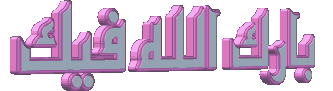  | |||||||||||||||||||||||||||||||||||||||||||||||||
 |  | |||||||||||||||||||||||||||||||||||||||||||||||||
| | المشاركة رقم: 3 | |||||||||||||||||||||||||||||||||||||||||
| كاتب الموضوع : الامير على احمد المنتدى : ملتقى برامج وملحقات الفوتوشوب | |||||||||||||||||||||||||||||||||||||||||
 |  | |||||||||||||||||||||||||||||||||||||||||
 |
| مواقع النشر (المفضلة) |
 |
| |
| الذين يشاهدون محتوى الموضوع الآن : 1 ( الأعضاء 0 والزوار 1) | |
|
|
| |
For best browsing ever, use Firefox.
Supported By: ISeveNiT Co.™ Company For Web Services
بدعم من شركة .:: اي سفن ::. لخدمات الويب المتكاملة
جميع الحقوق محفوظة © 2015 - 2018